Tại sao không kết nối được wifi trong khi điện thoại,máy tính đã kết nối Internet. Nguyên nhân do đâu và cách khắc phục như thế nào.
Hôm nay chúng tôi xin chia sẻ cùng các vị độc giả hiểu rõ vấn đề và biết cách xử lý khi gặp trường hợp này xảy ra nhé!
Sóng Wifi yếu
- Nguyên nhân: Sóng Wifi yếu cũng là 1 trong những yếu tố ảnh hưởng đến khả năng bắt sóng của chiếc điện thoại, máy tính bảng, laptop khi kết nối Internet.
- Giải pháp: Việc đầu tiên bạn cần làm là kiểm tra tình trạng sóng Wifi có mạnh hay không. Nếu sóng Wifi tại khu vực bạn dùng cách xa tầm phủ sóng hoặc quá yếu thì rất khó để truy cập mạng. Tốt hơn hết bạn nên chọn các thiết bị phát Wifi gần hơn để đảm bảo quá trình truy cập mạng được ổn định.

Kiểm tra lại mật khẩu Wifi
- Nguyên nhân:Tại sao không kết nối được wifi, có thể do bạn nhập sai mật khẩu nên các thiết bị của bạn sẽ không thể truy cập được mạng. Đối với, người dùng sử dụng bàn phím gõ tiếng Việt thường dễ nhập sai password, do đó bạn cần chuyển sang bàn phím tiếng Anh để nhập chính xác mật khẩu.Trong trường hợp, máy của bạn đã kết nối Wifi trước đó nhưng lần sau không đăng nhập được nữa. Chắc hẳn do thiết bị phát sóng wifi bị thay đổi mật khẩu đột ngột nên hệ thống sẽ thông báo không truy cập được mạng.
- Giải pháp: Bạn hãy xóa pass wifi nhập trước đó và gõ chính xác thông tin mật khẩu đănhg nhập mới để kết nối mạng.Đối với hệ điều hành Android: Vào phần Cài đặt →Chọn Wifi → Chọn tên Wifi bạn đã kết nối trước đó →Chọn Quên mạng. Sau đó, nhập lại chính xác mật khẩu mới để thiết bị của bạn truy cập được mạng.

- Đối với máy iPhone chạy hệ điều hành IOS: Vào phần Cài đặt > Chọn Wifi > Chọn dấu i tên wifi không kết nối được mạng > Chọn Quên mạng.Cuối cùng, đăng nhập mật khẩu chính xác để mở mạng.

Sai địa chỉ IP hoặc do cấu hình DNS
- Nguyên nhân: Sai địa chỉ IP hoặc do cấu hình DNS.
- Giải pháp: Kiểm tra dịa chỉ IP và các thông số DNS bằng cách vào phần Cài đặt và Kiểm tra thông số DNS.Các thông số được hiển thị rất cụ thể trên màn hình, nếu địa chỉ trên thiết bị của bạn không đúng như hình hãy sửa lại và bấm Lưu.
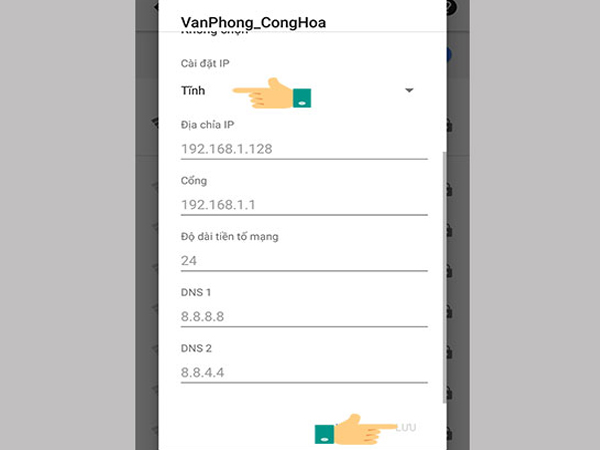
Khởi động lại Modem Wifi
Nếu các cách xử lý trên đều không có hiệu quả thì đây là giải pháp cuối cùng.
- Nguyên nhân: Do một nào đó trên hệ điều hành Android hoặc IOS gây ra. Rất nhiều người thường xuyên gặp phải lỗi này và nó gây khó khăn khi khởi động lại thiết bị. Bởi khi máy của bạn kết nối mạng Wifi, thiết bị sẽ nhận được địa chỉ IP nhưng máy lại ngắt kết nối và tự quét tìm địa chỉ IP. Do quá trình này lặp đi lặp lại nhiều lần, khiến cho máy không thể kết nối truy cập vào mạng được.
- Giải pháp: Bạn cần bấm khởi động lại router Wi-Fi. Sau đó, bạn kết nối lại và kiểm tra thiết bị đã kết nối Wifi được chưa.

Wifi Laptop bị lỗi chấm than Limited Access không vào wifi được
Đây là hiện tượng xảy ra khá phổ biến hiện nay. Điều này khiến nhiều bạn hoang mang và lo lắng không biết nên xử lí như thế nào.
ĐIỀU BẠN NÊN BIẾT: Tại sao máy tính chạy chậm và 9 cách khắc phục thành công tình trạng này
Hãy theo dõi video sau để biết các xử lý tình huống khi gặp vấn đề này nhé!
Trên đây là các lí do tại sao máy không kết nối được wifi và cách khắc phục. Dù bạn đang sử dụng bất kỳ loại thiết bị nào: từ điện thoại Android, Iphone 4, 5, 6, 7 đến laptop chạy win 7, win 8, win 10,…
Chúc các bạn thành công! Click xem thêm các bài viết ý nghĩa mà 60giayonline tổng hợp được ở link sau: https://60giayonline.com/tai-sao






Leave a Reply